Desenați o arma fantasy. Sword 1, Lecție privind crearea cuțitelor
În această lecție vom examina în detaliu crearea unei astfel de sabie:
Deci, acum avem o "bază" pe care acum trebuie să o picrăm.
Numărul pasului 2. Umbrele obișnuite.
În primul rând, puteți pune umbrele de bază "generale", pentru a da un volum părților:
Cum să aplici umbrele este o chestiune privată pentru toată lumea. Aici este metoda mea: Ia strat la elementul pentru a crea o prindeti masca (a crea un nou strat, apăsați Ctrl + G / Ctrl + Alt + G), am pus pensula fard de presiune cu 3-5% negru sau alb pentru aplicarea luminii sau umbra respectiv. Pensula ar trebui să fie cu marginile moi, am folosit standardul.
Pasul # 3. Pictura completa.
3-A. Contragreutăți.
Așa că vom trece la pictura de bază:
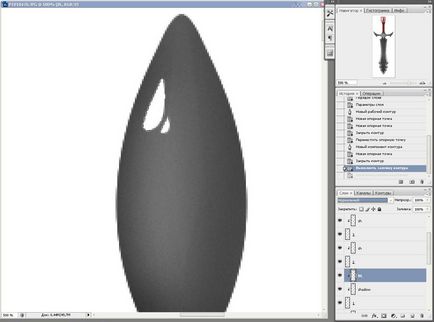
În primul rând, să facem un punct culminant, să aplice punctul culminant al stiloului de strălucire și apoi să guvernăm peria sub sursa de lumină, același stilou. Ne amintim că dacă partea este alungită, atunci evidențiarea este întinsă. Este foarte important pentru munca ulterioară ca evidențiarea să se afle sub filtrul "suprapunere". Apoi, "blur" și întindeți evidențierile noastre, astfel încât să pară natural (pentru a face acest lucru, găsiți un obiect metalic improvizat și priviți-l ca pe o strălucire).
Mai departe. pentru că detaliul nostru nu este neted, trebuie să aplicăm o textură, în cazul nostru este foarte simplu, mergeți la opțiunea perie, selectați orice perie granulată, folosesc perii umede, creșteți intervalele dintre amprente și setați Scattering:
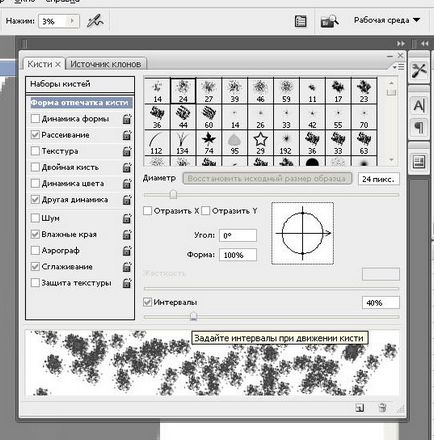
Apoi apăsați peria 4-6% și aplicați haotic părții noastre.
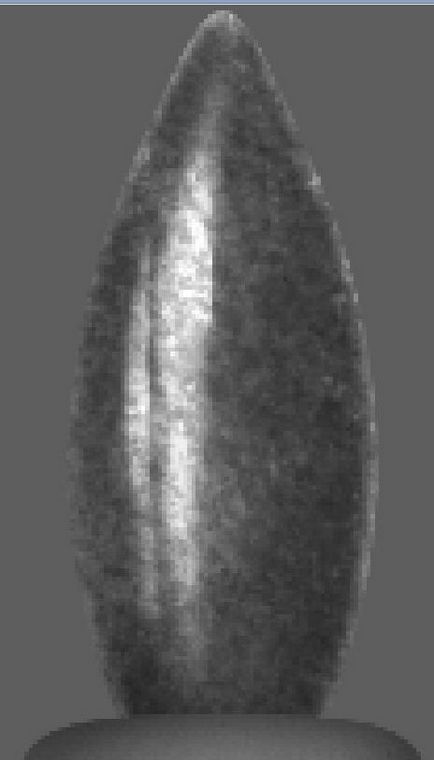
În cazul în care cerealele se dovedește neclare, puteți utiliza filtrul Sharpen> „inteligente“ ascuți și ajustați la voință, în teorie, puteți utiliza, de asemenea, filtrul „zgomot“, dar apoi boabele vor fi prea mici.
Adăugați o reflecție din spate pentru un realism mai bun.
Repetați același lucru pe detalii similare, puteți folosi chiar aceeași textura.
important
Amenajarea mea:
1. (strat superior) Blink * suprapunere *
2. lumină și reflecții * lumină moale *
3. Shadow * suprapunere *
4. textură * suprapunere *
De fapt, acest lucru este foarte important pentru că localizarea lotului straturilor depinde de schimbarea poziției lor poate fi destul de o imagine diferită, și doar în cazul în care sfătuiesc, după detaliu trase, experimentul cu producerea de straturi, puteți obține cel mai bun efect, de permutare.

3-B. Mâner.
Apoi continuați să trageți mânerul sabiei noastre. Acesta este probabil singurul lucru care este mai convenabil pentru a face pe tabletă, dar puteți obține, de asemenea, un rezultat bun cu mouse-ul.
Mai întâi, să desemnăm detaliile mânerului nostru.
Din moment ce vom avea pliuri pe țesătură, putem ușor "tăia" mânerul pentru a face volumul, adică frecați marginile astfel încât marginile să fie inegale.
Acțiuni viitoare Cred că este mai convenabil să se desfășoare pe tabletă, dar din moment ce nu am avut-o cu mouse-ul meu.
1) Acțiunile noastre - astfel începe la întâmplare mod de a conduce mouse-ul în direcția țesutului nostru (în cazul meu, 4pks presiune perie de 3% grosime), astfel pliurile sunt obținute prin ele însele, și marginile benzii selectați pur și simplu mai întunecat.
2) Nu sa dovedit foarte frumos, încercăm să o corectăm prin suprapunerea luminii pe pliuri, metoda este aceeași, dar mai puțin haotică, doar alocăm pliuri mari
Apoi puteți tăia niște părți
3) Nu pare foarte bine, dar este din cauza abordării mari, de asemenea, vom adăuga lumină din spate, pe aceasta mânerul nostru este finalizat.

3-B. Garda.
Apoi continuați să trageți garda. Personal, îmi place cu adevărat gravarea, așa că o vom face, dar din moment ce această lucrare nu diferă cu sarcinile sale serioase, nu vom face foarte dificilă.
În primul rând, merită menționat faptul că pentru mine există două tipuri de gravură - convexe și concave, în acest caz voi folosi gravura mea concavă preferată. Să prezentăm schița pentru ea:
Mai mult, vom complica pur și simplu, până când va deveni plictisitor:

Apoi urmează umplerea obișnuită, duplicarea reflexiei și setarea pentru simetrie.
Dupa obtinerea conturului, timpul pentru a folosi in cele din urma efectele, folositi "umbra interioara" preferata si nu doar de 2 ori:
1. utilizați-l pentru dimensiunea scopului dorit = 0 offset = 2px angle 90.
2. Apoi schimbați modul la normal, setați o culoare albă pură, parametrii sunt aceiași, doar unghiul este rotit cu 180.
Iată o descriere detaliată pe un alt exemplu.
Deci, pentru început, vom crea un desen al gravării noastre
Apoi mergeți la meniul de efecte, selectați "Shadow intern".
Setați opțiunile:

Obțineți o umbră pe gravură, formați un strat cu o umbră

Din nou, accesați meniul de efecte "Umbra internă", setați următoarele setări:
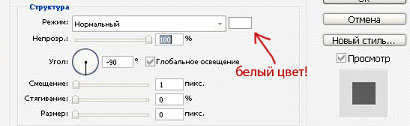
Apoi formați din nou un strat de efect.
Stratul principal cu o gravură am pus într-un mod "suprapus"


Mergeți totul într-un strat și setați suprapunerea în acest strat.
Dacă gravura pare a fi moale, puteți duplica gravarea cu aceeași suprapunere și puteți modifica luminozitatea acesteia. În acest caz, a trebuit să măresc mult luminozitatea celei de-a doua gravuri și să-i fixez transparența la 60%.
Teoretic, poți folosi efectul "embossing" pentru a obține un efect similar, dar nu-mi place sau, pentru a fi mai precis, acest efect este inadecvat aici.
texturi zaymomsya În continuare paza, toate la fel, așa cum este descris mai sus, diferența constă în faptul că suprafața avem acum o alta, așa că trebuie să folosim de altă parte, este posibil chiar ca vom avea nevoie să folosească textura straturi multiple, nu se tem de a experimenta, puteți utiliza speciale perie, dar nu este pentru mine, așa că, după câteva încercări obținem:

În centru, am lăsat un loc special pentru pietricele. Facem pietricele:
Pasul 1d. Selectați forma pietrei noastre, în acest caz cercul, umpleți cu culoarea principală.
Pasul 2d. Pe un nou strat, aplicăm o textură, ceva de genul ceață (mi-a plăcut rezultatul). Ne întunecăm partea superioară mai mult decât partea inferioară.
Pasul 3d. Am aruncat o reflecție, o puteți face o perie, am făcut-o cu un stilou. Facem un strat nou în modul suprapus (Overlay). Chuchat estompează conturul filtrului "Blur / Blur".
Pasul 4d. Duplicați stratul cu reflecția, faceți o blândă puternică.
Pasul 5d. Pensulă cu marginile moi aplică culoarea principală, culoarea albă pură. Am făcut-o cu mâna, dar pot folosi un stilou, iar apoi îl pot bloca.
Pasul 6d. Mergeți toate straturile în 1, faceți "Free Transform", obținem o pietricică îngustă.
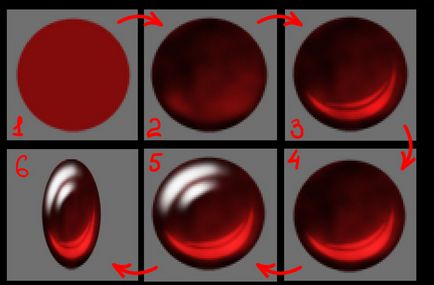
Și din nou o transformare dublă și liberă:

Nu uitați că pietrele pe care le aruncăm, de asemenea, o umbră, precum și refracția luminii, așa că vom colora umbra în roșu. Așa că am terminat garda și am lăsat doar un singur lucru - lama noastră.
3-D. Lama.
Să începem cu texturile, la fel ca în secție, încercați să experimentați:
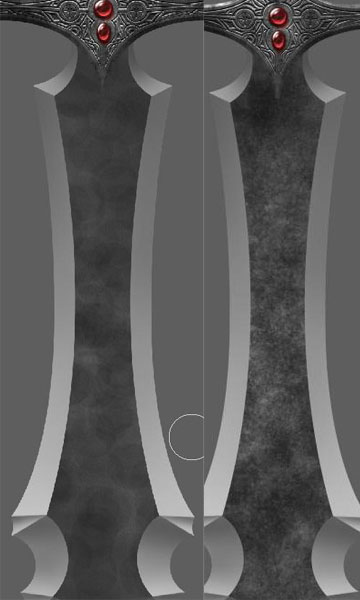
În timp ce textura este sortată, vom continua gravarea, de asemenea, vom acționa ca și cu un gardian - tragem baza și adăugăm elemente mai mici.
Complexul cel mai probabil în desenul gravării este acela de a rezista stilului dat, și nu de modul în care sunt aici (de la chel). În mod ideal, puteți folosi schițe de gravuri, dacă există. Pentru a desena arme tematice, merită explorată trăsăturile gravării diferitelor națiuni și culturi, de exemplu tipul meu preferat de gravare - răchita celtică. Gravarea nu trebuie să fie un desen, poate fi o inscripție sau ceva de genul asta. Atenție: utilizarea metodei prezentate aici nu este întotdeauna justificată, deoarece O astfel de metodă este justificată doar dacă în rezultatul final rezoluția nu este ridicată.
Realizăm aceleași operații ca și pe gardian, adică De 2 ori folosim umbra internă, singura diferență fiind aceea că offsetul nu este 2, ci 3px. Umpleți, reflectați și setați, nu uitați că tipul de strat ar trebui să fie - suprapunerea și gravarea ar trebui să fie în partea de sus, în general facem tot ce am învățat înainte.
Apoi, tragem ultimele sfaturi
Dă un contrast mic.
Luăm peria apăsând 4-6% în modul color, iar culoarea întunecată de portocaliu și roșu se vopsește haotic în textura.

Apoi, vom schița fundalul și vom regla luminozitatea contrastului și așa mai departe. setările, cursa întreaga perie (croma), dă o culoare mică.
TOTUL! Sabia este gata, rămâne să găsească un proprietar demn!
Speedpeint cu comentarii de la mine pe un subiect similar:
Articole similare
-
Colaj de nunta - lectii pe Photoshop - lectii - toate pentru design
-
Lecția 13 cum să faci o fotografie în stil retro în Photoshop - lecții despre lumină și photoshop
Trimiteți-le prietenilor: